如何设置ie为默认浏览器,小猪教您如何设置ie为默认浏览器
- 时间:2018年05月04日 09:09:14 来源:魔法猪系统重装大师官网 人气:6421
现在的网络环境是越来越差,尤其是在下载时会一不小心下载了一个浏览器,修改了默认浏览器的设置,这样很让用户感到困扰,如果用户喜欢使用ie浏览器,那么怎样才能设置ie为默认浏览器呢?下面,小编跟大伙分享设置ie为默认浏览器的操作经验。
很多时候,我们在一个电脑上通常会装有好几个浏览器,比如电脑自带的、下载360安全卫士时顺带下载的360浏览器,或者由于其他原因个人特别喜欢某个浏览器。那么如何设置ie为默认浏览器?下面,小编给大伙演示设置ie为默认浏览器的操作。
如何设置ie为默认浏览器
首先打开ie浏览器,选择右上方的工具这一选项
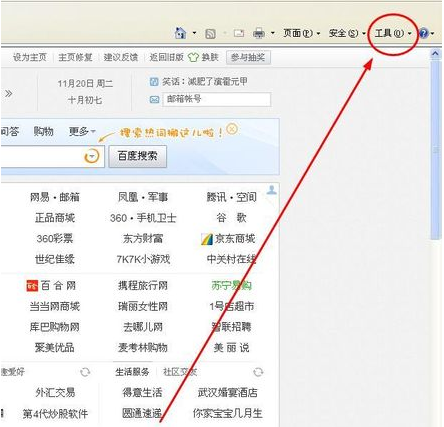
默认浏览器载图1
选择工具中的Internet导航的选项
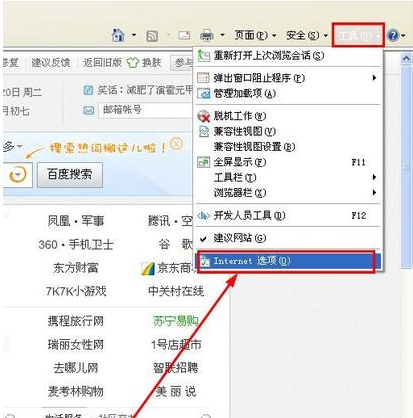
默认浏览器载图2
在Internet中的常规设置中了,选择"程序"
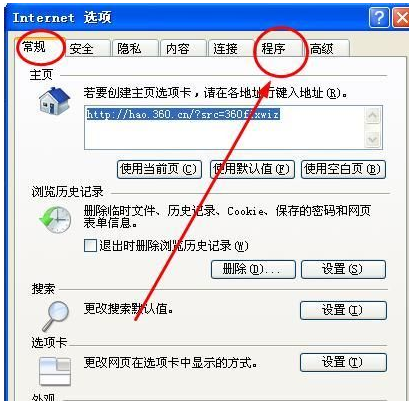
ie载图3
在默认的Web浏览器中,点下"设为默认值"选项,将ie设置为默认的浏览器
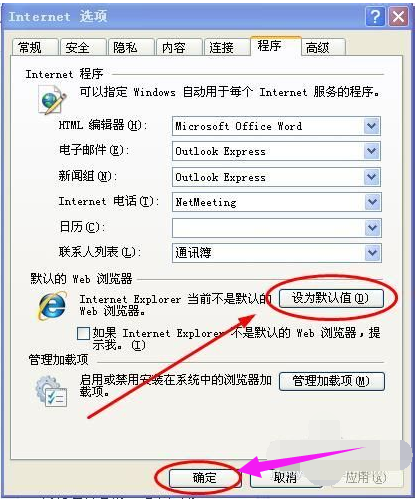
默认浏览器载图4
以上就是设置ie为默认浏览器的操作方法。
每一种都是非常简单实用的,下次碰到电脑上安装了多个浏览器的时候,用上述方法就可以轻松解决了。
浏览器,ie,设置默认浏览器,默认浏览器








